Как перенести данные со старого на новый телефон
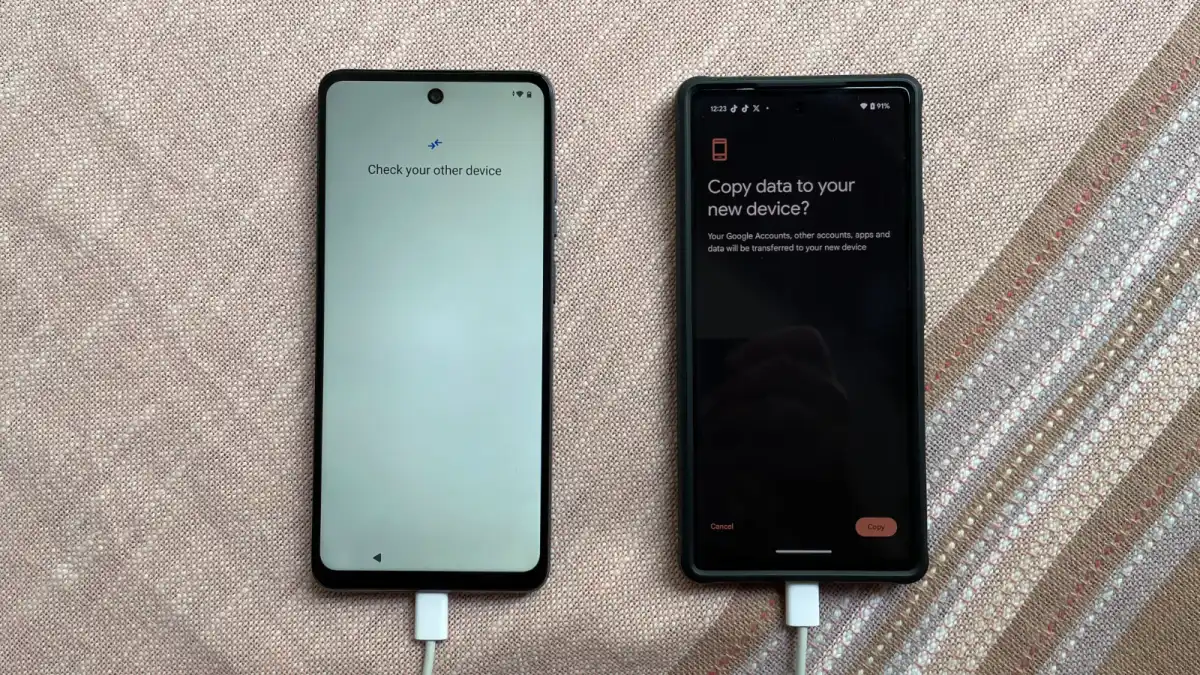
Купил новый Android-смартфон, а старый ломится от фоток, контактов и приложений? Не паникуй! Перенести данные с андроида на андроид проще, чем кажется. Этот гайд поможет даже тем, кто не дружит с техникой, скопировать всё нужное на новый телефон — от переноса контактов до передачи фото. Разберёмся пошагово, чтобы миграция данных прошла без потерь.
Содержание
Зачем переносить данные и что можно скопировать?
Смена телефона — это не повод терять важные файлы. Современные Android-устройства позволяют перенести данные с андроида на андроид практически полностью: контакты, фото, видео, сообщения, приложения и даже настройки. Это экономит время и нервы, ведь не придётся вручную восстанавливать всё со старого телефона.
Что можно перенести:
- Контакты и журнал звонков.
- Фото, видео, музыка.
- Сообщения (SMS, иногда чаты мессенджеров).
- Приложения и их данные (например, прогресс в играх).
- Настройки Wi-Fi, обои, будильники.
Подготовка к переносу данных
Перед тем как начать миграцию данных, нужно подготовить оба телефона. Это минимизирует риск ошибок и ускорит процесс.
- Зарядите устройства. Убедитесь, что оба телефона заряжены хотя бы на 50%, чтобы процесс не прервался.
- Проверьте место на новом телефоне. Если на новый телефон нужно скопировать 20 ГБ фото, убедитесь, что там хватит памяти.
- Подключитесь к Wi-Fi. Передача больших файлов, например, при передаче фото, быстрее и дешевле через интернет.
- Сделайте резервную копию. На старом телефоне зайдите в Настройки → Система → Резервное копирование и включите синхронизацию с Google. Это сохранит контакты, настройки и данные приложений в облаке.
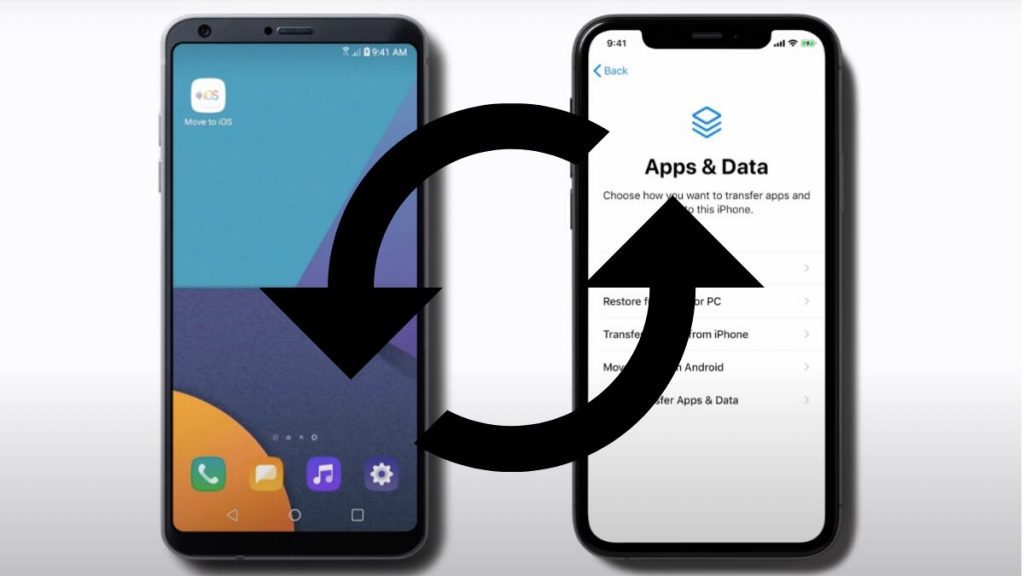
Способы переноса данных
Есть несколько способов перенести данные с андроида на андроид. Выберите тот, который удобнее.
1. Через Google-аккаунт
Самый простой способ для переноса контактов, приложений и настроек. Google автоматически синхронизирует данные, если они привязаны к вашему аккаунту.
- На старом телефоне: зайдите в Настройки → Аккаунты → Google и включите синхронизацию для контактов, календаря, фото (Google Фото) и других данных.
- На новом телефоне: войдите в тот же Google-аккаунт. Зайдите в Настройки → Аккаунты → Google и включите синхронизацию. Контакты и приложения восстановятся автоматически.
- Для передачи фото: установите Google Фото, выберите папки для загрузки и дождитесь синхронизации. На новом устройстве скачайте их через приложение.
2. Через приложение от производителя
Многие бренды, такие как Samsung, Xiaomi или Huawei, предлагают свои приложения для миграции данных. Например, Samsung Smart Switch или Huawei Phone Clone.
- Установите приложение на оба телефона (доступно в Google Play).
- Следуйте инструкциям: обычно нужно подключить устройства через Wi-Fi или кабель.
- Выберите, что перенести: контакты, фото, видео, приложения.
3. Через Bluetooth или ShareIt
Если интернет медленный, можно скопировать файлы напрямую, например, для передачи фото.
- Включите Bluetooth на обоих устройствах.
- Выберите файлы (фото, видео) в галерее или проводнике и отправьте через «Поделиться → Bluetooth».
- Для больших объёмов используйте ShareIt: установите приложение, создайте соединение и передайте файлы.
4. Через SD-карту или компьютер
Если есть SD-карта или ПК, можно скопировать данные вручную.
- SD-карта: переместите фото и видео на карту через файловый менеджер, вставьте её в новый телефон.
- Компьютер: подключите старый телефон к ПК, скопируйте файлы на диск, затем перенесите на новый телефон через USB.
Как перенести чаты мессенджеров?
Для WhatsApp, Telegram и других мессенджеров нужно отдельное внимание:
- WhatsApp: в приложении зайдите в Настройки → Чаты → Резервная копия и сохраните чаты в Google Drive. На новом телефоне восстановите их из того же аккаунта.
- Telegram: чаты синхронизируются автоматически, если войти в тот же аккаунт.
- Viber: включите резервное копирование в настройках (через Google Drive).
Частые проблемы и их решения
- Контакты не перенеслись: проверьте синхронизацию Google-аккаунта или экспортируйте контакты в файл .vcf через приложение «Контакты» и импортируйте на новом устройстве.
- Фото не загрузились: убедитесь, что Google Фото активно и есть интернет.
- Приложения не работают: некоторые приложения требуют повторного входа в аккаунт или не переносят данные (например, банковские приложения).
Полезные советы
- Перед миграцией данных обновите приложения и систему на старом телефоне.
- Удалите ненужные файлы со старого телефона, чтобы не копировать мусор.
- Сохраните пароли Wi-Fi в Google-аккаунте, чтобы не вводить их заново.
Перенести данные с андроида на андроид — задача, с которой справится каждый. Используйте Google для переноса контактов и настроек, приложения бренда для полного переноса или ShareIt для передачи фото. Главное — подготовьтесь и следуйте инструкциям. Новый телефон будет готов к работе за час!






